Centos环境下Tomcat虚拟主机配置详细教程
作者:神秘泣男子
这篇文章主要讲的是在 CentOS 系统上,如何一步步配置 Tomcat 的虚拟主机,内容很简单,从目录准备到配置文件修改,再到重启和测试,手把手带你搞定,需要的朋友可以参考下
最近在折腾 Tomcat 的时候,遇到了一个需求:需要在一台服务器上跑多个网站,每个网站用不同的域名访问。乍一看,这不就是虚拟主机的活儿嘛!但对 Tomcat 的虚拟主机配置不太熟,查了不少资料,踩了几个坑,终于搞定了。于是就想着把整个过程整理下来,分享给有类似需求的小伙伴,希望能少走弯路。
这篇文章主要讲的是在 CentOS 系统上,如何一步步配置 Tomcat 的虚拟主机。内容很简单,从目录准备到配置文件修改,再到重启和测试,手把手带你搞定。
1. 准备虚拟主机的目录和内容
为每个虚拟主机创建独立的目录,并放置测试文件。

创建目录
mkdir -p /var/www/site1 mkdir -p /var/www/site2
添加测试文件
echo "Welcome to Site 1" > /var/www/site1/index.html echo "Welcome to Site 2" > /var/www/site2/index.html
2. 修改 Tomcat 的 server.xml 配置文件
编辑 Tomcat 的 server.xml 文件:
vim $CATALINA_HOME/conf/server.xml
找到 <Engine> 标签(通常在 <Service name="Catalina"> 下),并在其中添加两个 <Host> 配置块。
修改后的配置示例:
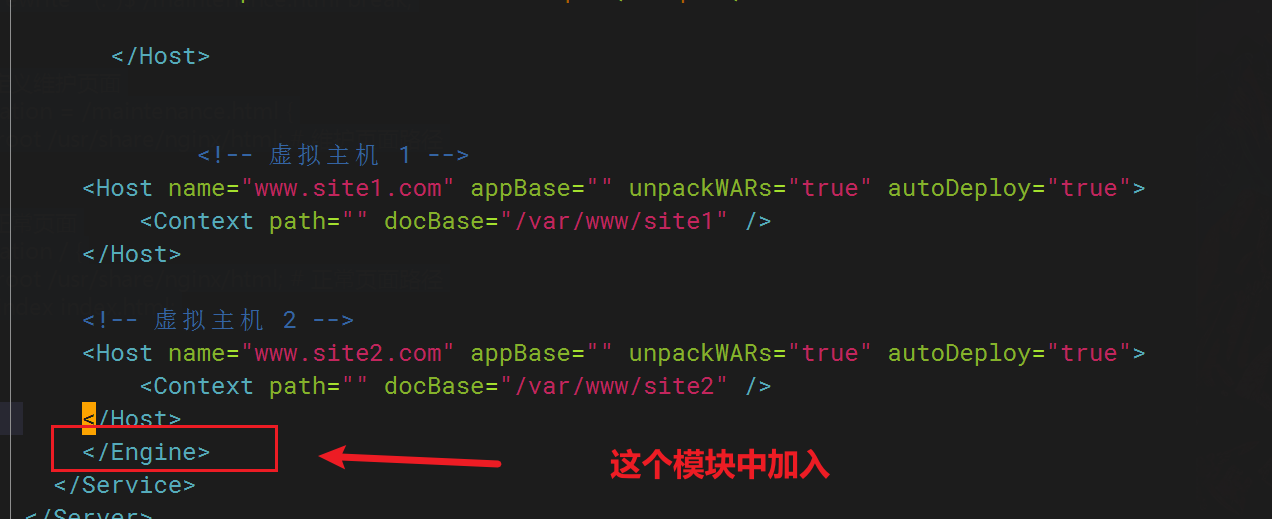
<Engine name="Catalina" defaultHost="localhost">
<!-- 默认的 localhost 配置 -->
<Host name="localhost" appBase="webapps" unpackWARs="true" autoDeploy="true">
<Context path="" docBase="${catalina.home}/webapps/ROOT" />
</Host>
<!-- 虚拟主机 1 -->
<Host name="www.site1.com" appBase="" unpackWARs="true" autoDeploy="true">
<Context path="" docBase="/var/www/site1" />
</Host>
<!-- 虚拟主机 2 -->
<Host name="www.site2.com" appBase="" unpackWARs="true" autoDeploy="true">
<Context path="" docBase="/var/www/site2" />
</Host>
</Engine>配置说明
name:虚拟主机的域名,例如www.site1.com和www.site2.com。appBase:设置为空字符串"",因为我们直接指定了docBase。 对应应用部署的目录docBase:虚拟主机的文档根目录,分别为/var/www/site1和/var/www/site2。path:设置为"",表示虚拟主机的根路径(/)。
补充说明:Engine节点 是核心组件之一 用于管理虚拟主机 下面可以定义多个host节点
访问测试
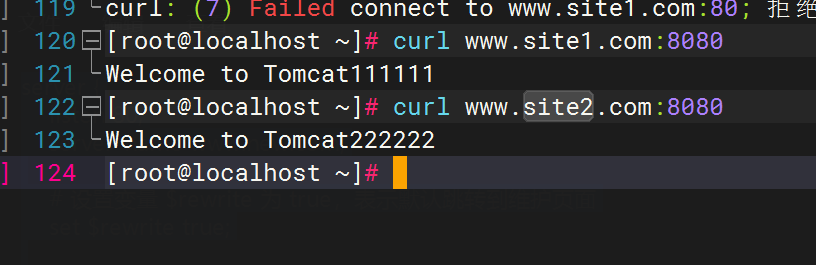
4. 重启 Tomcat
重新启动 Tomcat 以应用新的配置:
$CATALINA_HOME/bin/shutdown.sh $CATALINA_HOME/bin/startup.sh
5. 测试虚拟主机
在浏览器中访问以下地址:
访问 http://www.site1.com:8080,应显示 Welcome to Site 1。
访问 http://www.site2.com:8080,应显示 Welcome to Site 2。
注意事项
- 防火墙配置 如果您的 Tomcat 运行在非默认端口(如 80),需要确保防火墙允许该端口的流量。
firewall-cmd --zone=public --add-port=8080/tcp --permanent firewall-cmd --reload
- DNS 配置 如果在生产环境中使用,需要在 DNS 服务器中配置
www.site1.com和www.site2.com的域名解析到服务器的公网 IP。 - 生产环境建议
- 使用 Apache 或 Nginx 作为反向代理,将域名请求转发到 Tomcat 的虚拟主机配置 HTTPS 以保证安全性。
总结
搞定之后回头看,其实配置 Tomcat 虚拟主机并不难,关键是要细心,别漏掉小细节。比如:
- 目录路径:一定要确认
docBase指向的目录存在,并且权限设置正确。 - 防火墙:别忘了开放 Tomcat 的端口,不然你本地测得好好的,外网却访问不了。
- DNS 配置:如果是线上环境,域名解析必须指向服务器的公网 IP。
- 安全性:生产环境建议用 Nginx 或 Apache 做反向代理,别直接暴露 Tomcat,顺便把 HTTPS 配置上。
以上就是Centos环境下Tomcat虚拟主机配置详细教程的详细内容,更多关于Tomcat虚拟主机配置的资料请关注脚本之家其它相关文章!
